Події
При вході в модуль відображається реєстр подій в залежності від вибору в полі Проєкт (Всі проєкти, Без проєкту або конкретний обраний проект з пункту Обрати проєкт).
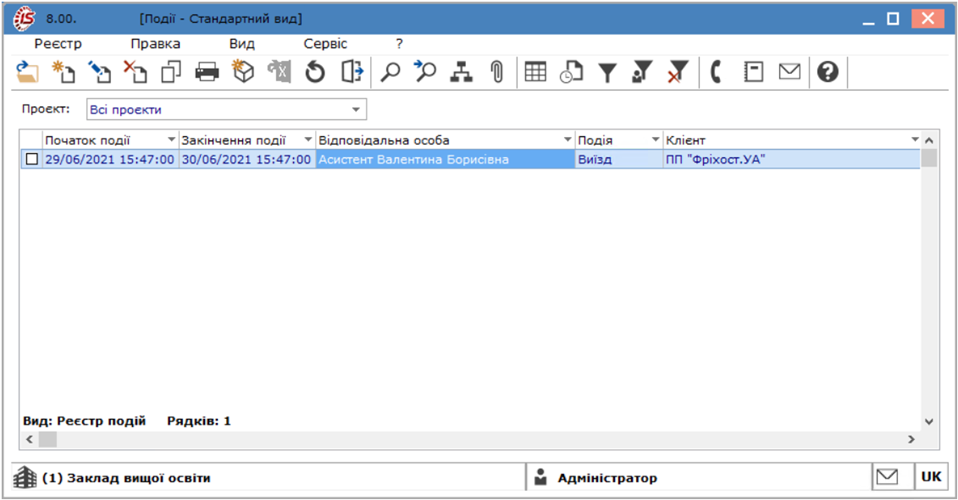
Модуль Події. Вибір проекту
Реєстр подій може також мати ще два види відображення. Перемикання між видами проводитися за пунктом меню Вид / Стандартний вигляд і Вид / По номеру телефона.
Залежно від обраного виду реєстру пункту меню Вид / Види реєстру (комбінація клавіш Alt + 0). відображаються картотека подій, виклики на які немає відповіді (з угрупованням по телефону чи ні) і прийняті виклики.
Створення події проводиться по клавіші Ins. Картка події містить 3 вкладки: Реквізити, Документи та Вкладення. На вкладці Реквізити заповнюються такі поля:
- Початок/кінець події з можливістю зазначення дати і часу;
- Тип події (вибирається по клавіші F3 з довідника Типи подій). При автоматичному створенні події тип події встановлено;
- Тип відповідальної особи (вибирається по клавіші F3 з довідника);
- Відповідальна особа (вибирається по клавіші F3 з довідника);
- Клієнт (вибирається по клавіші F3 з довідника);
- Контактна особа клієнта підставляється автоматично, якщо контактних осіб кілька проводиться вибір необхідного;
- Телефон, факс, E-mail – вносяться при створенні картки події;
- Проєкт – вибирається по клавіші F3 необхідний проєкт або залишається порожньою, якщо не відноситься до конкретного проєкту;
- Переадресовано на;
- Зміст - описується подія або вноситься необхідний коментар.
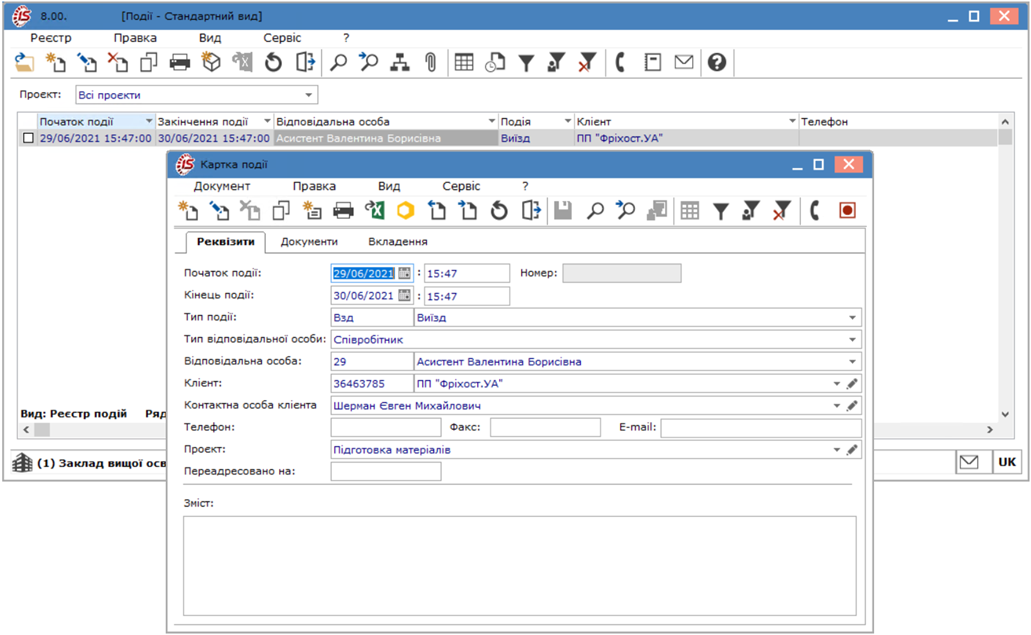
Модуль Події. Створення картки події. Вкладка Реквізити
На вкладці Документи користувач по клавіші Ins має можливість прив'язувати документи системи. Перелік документів налаштовується по пункту меню Сервіс / Налаштування.
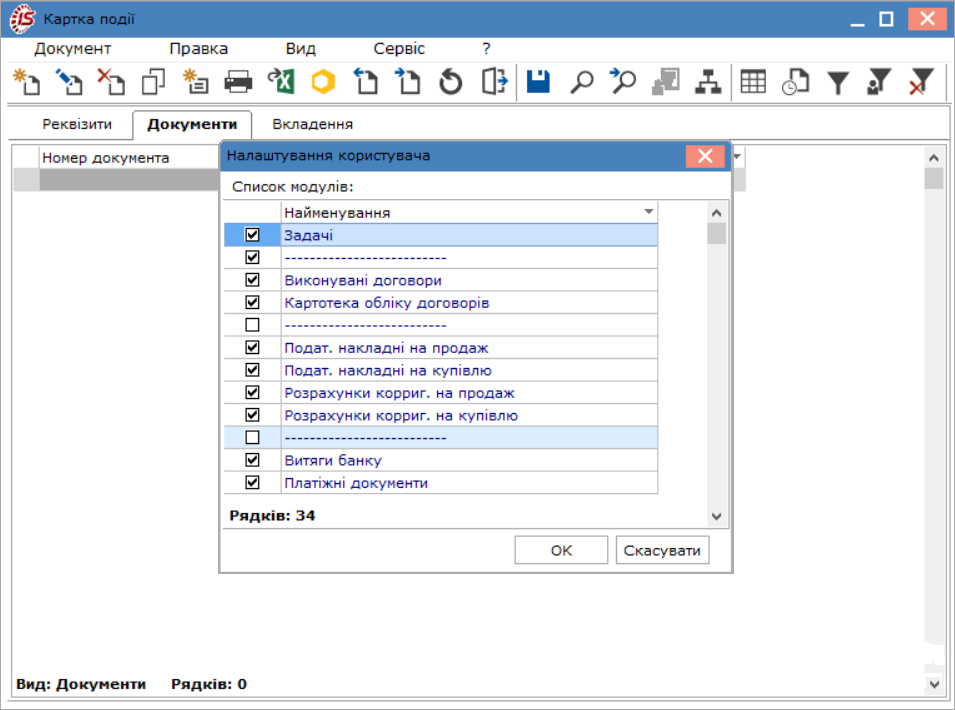
Користувач може відкривати на перегляд або редагування прив'язані документи відповідно до виставленого доступу. Так само є можливість з подій відправляти прив'язані документи в програму M.E.Doc.
На вкладці Вкладення прикріплюються будь-які файли, які стосуються події.
У реєстрі подій за пунктом меню Реєстр / Розмножити (комбінація клавіш Ctrl + F5) за необхідності обрану та відмічену подію можна розмножити на інших контрагентів, які відмічаються в довіднику контрагентів клавішею Пробіл. В результаті зазначена подія створюється для кожного зазначеного контрагента.
Створення задач для рішення різних завдань проводиться по варіантах: Створити документ на підставі с зазначення клієнтів та документів- підстав, а Створити задачу на підставі без зазначення таких даних. Другий варіант більше підходить для внутрішніх завдань підприємства.
У реєстрі подій за пунктом меню Реєстр / Створити документ на підставі проводиться створення задач на підставі документів. В полях Початок виконання та Закінчення зазначаються дати виконання завдань. В полі Найменування зазначаються найменування задачі. Зазначаються Контролер, Тип події та Клієнт. В таблиці Документи по клавіші Ins проводиться вибір типу документу та необхідний документ. По клавіші ОК документи відобразяться в таблиці. В таблиці Виконавці проводиться вибір співробітників, які будуть задіяні при виконані завдання. Параметри Призначити на всі задачі або Розподілити по задачам визначають розподіл співробітників по завданням.
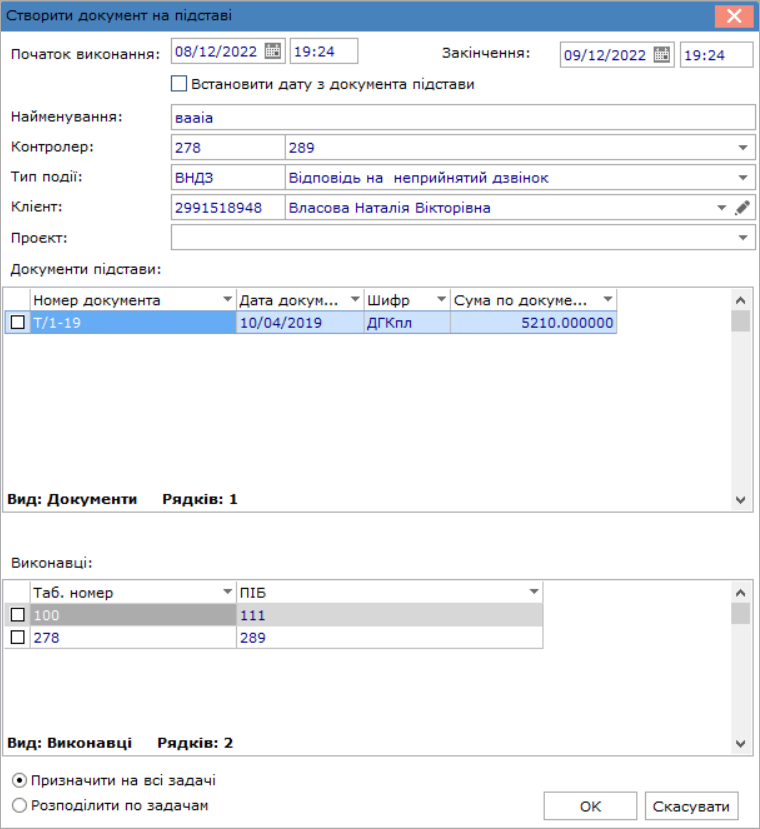
У реєстрі подій за пунктом меню Реєстр / Створити задачу на підставі проводиться створення задачі на підставі події. В полях Початок виконання та Закінчення зазначаються дати виконання завдань. В полі Найменування зазначаються найменування задачі. Зазначаються Структурна одиниця (при роботі в централізованому режимі), Проект, Тип події та Контролер. В таблиці Виконавці проводиться вибір співробітників, які будуть задіяні при виконані завдання. Параметри Призначити на всі задачі або Розподілити по задачам визначають розподіл співробітників по завданням.
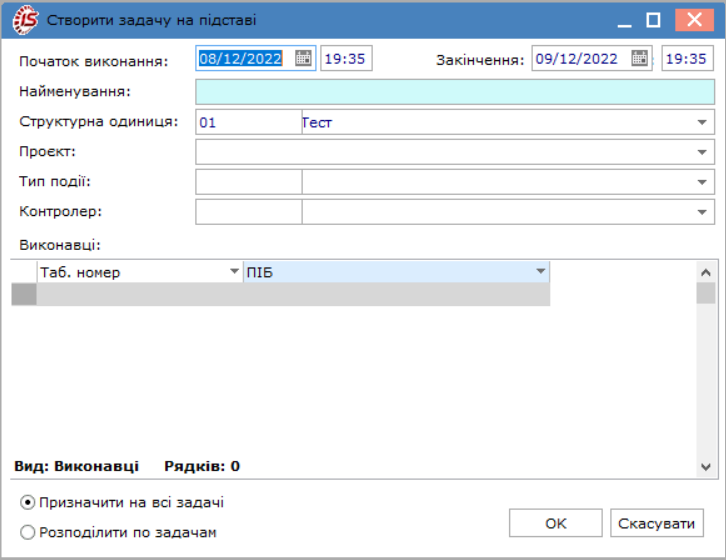
У реєстрі подій за пунктом меню Реєстр / Відправити в архів відмічені документи переводяться в статус архівних і більше не відображаються в реєстрі подій. Подивитися їх можна в реєстрі архівних подій, реєстр відкривається по пункту меню Сервіс / Архів подій. У вікні архівних подій користувач може видаляти і повертати в активні події.
У реєстрі подій при виборі пункту меню Реєстр / Відправити в архів по дату в архів будуть відправлені всі події, дата закінчення яких менше зазначеної дати.
У реєстрі подій за пунктом меню Реєстр / Глобальне коригування(комбінація клавіш Alt + G) за необхідності виконується глобальне коригування згідно програми коригування, яка обирається по клавіші F3 або створюється в інтерактивному режимі по клавіші Ins.
Згідно з позицією меню Правка / Прикріпити вкладення або комбінації клавіш Ctrl + Ins здійснюються прикріплення файлу до події.
Згідно з позицією меню Сервіс / Телефон або комбінації клавіш Ctrl + T здійснюються дзвінки з комп'ютера на телефон і з комп'ютера на комп'ютер за допомогою VoIP-провайдерів. Більш детальну інформацію див. У Розділі Загальні відомості, пункт меню Телефон.
Завдання створюється також безпосередньо з події за пунктом меню Документ / Створити задачу (комбінація клавіш Ctrl + B). Завдання успадковує в себе всі реквізити події. Створене завдання відображається в події на вкладці Документи.
У модулі Події є можливість отримання електронної пошти. Для отримання пошти необхідно провести наступні налаштування:
- в модулі Адміністратор / Підприємства та доступ до даних на вкладці Розсилання вказати параметри отримання пошти: ім'я поштового сервера, порт для передачі;
- в модулі Адміністратор / Користувачі та ролі у користувача на вкладці Деталі вказати співробітника в поле Працівник;
- в картці співробітника - (Загальні довідники / Список працівників) заповнити поля e-mail і Пароль до поштової скриньки;
- в системі Взаємовідносини з клієнтами в модулі Налаштування на вкладці Параметри / Пошта у користувачів, які повинні отримувати корпоративну пошту, необхідно встановити параметр Отримувати корпоративну пошту. Якщо у бази включений централізований облік, то настройка діє в розрізі структурних одиниць.
Отримати пошту можна в реєстрі подій, вибравши пункт меню Сервіс / Отримати нову пошту (або комбінацію клавіш Ctrl + E). Для того щоб Комплекс перевіряла наявність прийнятої пошти автоматично, при вході до реєстру подій, необхідно встановити параметр Перевіряти пошту в налаштуванні системи на вкладці Параметри / Пошта. Відомості визначаються в розрізі користувачів. Якщо у бази включений централізований облік, то налаштування діє для всіх структурних одиниць.
